
Екран блокування є важливою функцією в Android, а забезпечення його безпеки важливо для всіх користувачів Android. Насправді з Lollipop і вище, як і багатьом, стало простіше функції налаштування були або вилучені, або розміщені в іншому місці.
ПОВ'ЯЗАНІ: Використовуйте Smart Lock в Android 5.0 і більше ніколи не розблоковуйте телефон вдома
Наприклад, віджети блокованого екрану відмовились від привиду, і Face Unlock тепер є Smart Lock налаштування під назвою "Довірене обличчя". Це робить меню безпеки екрана блокування легким для навігації.
Перше, що ви захочете зробити, це зайти в меню налаштувань. Ви можете зробити це, натиснувши на панель сповіщень і вибравши піктограму гвинтика (стандартні пристрої Android вимагають витягнути тінь двічі, перш ніж з’явиться піктограма налаштувань), або просто торкнувшись значка налаштувань у шухляді програми.
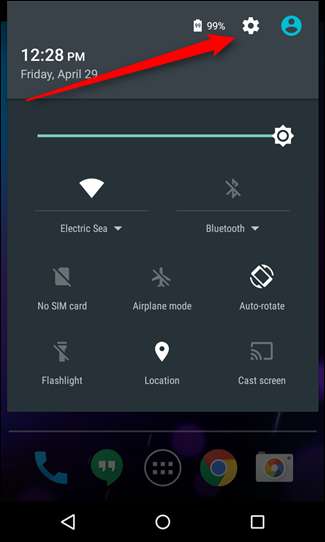

У меню Налаштування прокрутіть униз до розділу «Особисте» та торкніться пункту «Безпека».
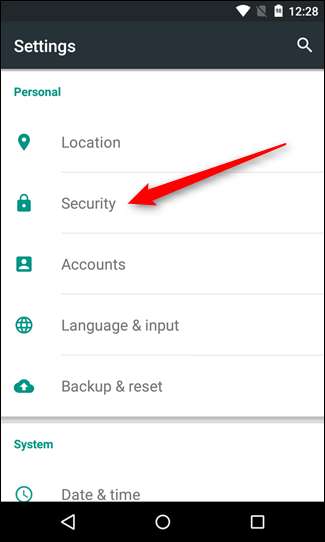
Першим варіантом у цьому меню має бути „Блокування екрана”, який ми тут шукаємо. Вперед і торкніться.
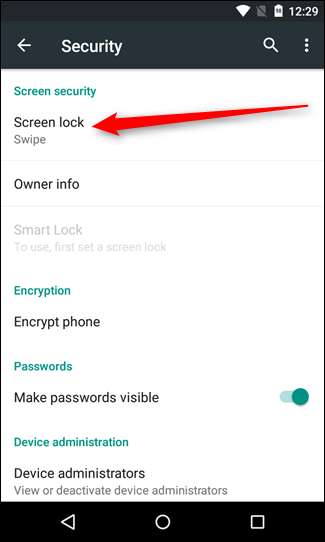
Це запропонує кілька варіантів:
- Жоден: Ніякої безпеки блокування екрану взагалі.
- Проведіть пальцем: Зовсім не безпечний, ця опція розблоковує пристрій, просто проводячи пальцем по екрану блокування.
- Візерунок: Розблокує пристрій за допомогою певного малюнка, проведеного уздовж серії з дев’яти крапок.
- PIN-код: Персональний ідентифікаційний номер. Ви знаєте, як та, яка є у вас на дебетовій картці. Але не використовуйте той самий, будь ласка.
- Пароль: Зауважте, не ваш пароль Google, а той, що стосується екрана блокування. Це найбільш громіздкий спосіб розблокувати пристрій.
Торкніться тієї, яку ви хочете використовувати, і пройдіть підказки, щоб налаштувати її.
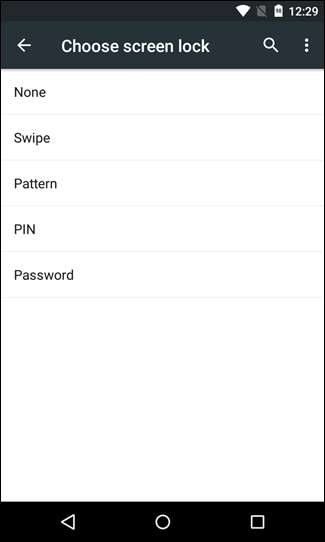
Який з них вибрати, вирішувати вам - у кожного є свої плюси і мінуси. Наприклад, параметри шаблону та PIN-коду можна легко знайти, перевіривши плями пальців або смуги на дисплеї (якщо ви не серійно чистите екран), де візуально зламати пароль набагато складніше. З іншого боку, PIN-код теоретично надійніший, ніж пароль, якщо ви не використовуєте безліч літер та цифр для зазначеного пароля. Справді, це репліка, але безпека краще ніж безпеки.
Налаштування захищеного екрана блокування є неприємною необхідністю для більшості користувачів, оскільки розблокування пристрою займає більше часу. На щастя, новіші версії Android мають “Smart Lock” що значно полегшує роботу з розблокування пристрою, коли ви вдома, в машині чи де-небудь ще, коли можете бути впевнені, що це насправді робить розблокування.







